为什么地址栏搜索(OmniBox)在Google Chrome中不起作用?
检查在设置→隐私和安全性→搜索引擎下,在Chrome中正确配置了默认的搜索引擎和同步设置。 2.确保在设置→隐私和安全性→自动填充中启用搜索建议和自动完成,并打开确认预测服务。 3.在隐身模式下测试Omnibox,以排除扩展干扰,并在此解决问题时一一禁用扩展。 4。如果怀疑损坏的数据,将清除浏览数据或重置chrome设置为默认设置。 5。使用Chrome清理工具或防病毒软件运行恶意软件扫描,并验证DNS设置不会阻止Google服务。 6。通过Chrome更新Chrome://设置/帮助或重新安装Chrome如果问题持续存在,确保首先备份书签 - 通常,问题是由错误配置的设置或冲突扩展而引起的,并且可以通过遵循以下步骤来解决。

Google Chrome中的地址栏(Omnibox)无法工作,可能会令人沮丧,但这通常是由于暂时的小故障,设置错误的配置或扩展干扰。这是常见原因的细分以及如何修复它们。
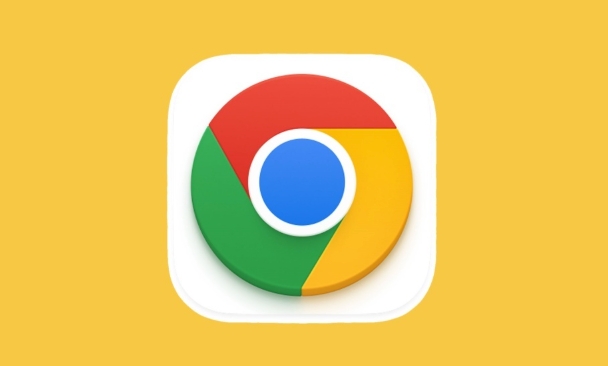
1。检查Chrome Sync或搜索引擎设置是否错误配置
Chrome依靠您的默认搜索引擎和同步设置来为OmniBox的建议和搜索提供动力。
- 转到设置→隐私和安全性→搜索引擎
- 确保选择Google (或您的首选搜索引擎)作为默认值。
- 在地址栏和搜索下,确保正确设置了“地址栏中使用的搜索引擎”。
- 如果您签名,请检查启用同步并有效 - 损坏的同步有时会禁用搜索建议。
提示:通过键入几个字母(例如“ CH”)进行测试 - 如果没有出现建议,则可能会关闭搜索建议。

2。启用搜索建议和自动完成
Chrome可能有禁用的建议,使Omnibox似乎无反应。
- 转到设置→隐私和安全性→自动填充
- 确保自动完成搜索和URL已打开
- 还要检查使用预测服务以更快地加载页面- 启用这有助于OmniBox功能
或者,直接转到:
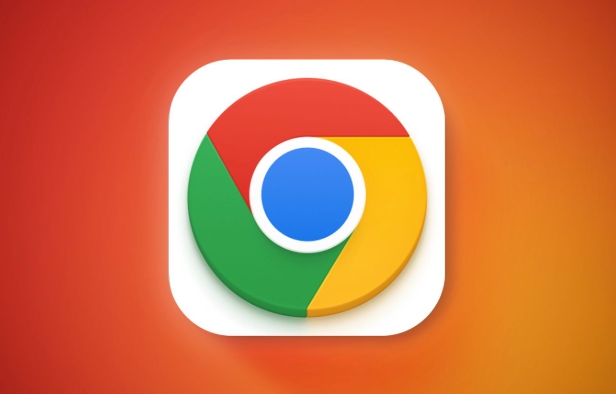
chrome:// settings/syncetup
并确保允许“其他Google Services”进行同步。
3。禁用或测试扩展
扩展程序,尤其是广告阻滞剂,隐私工具或脚本阻滞剂 - 可能会干扰全诺博克斯行为。
- 在隐身模式(Ctrl Shift N)中开放铬。默认情况下禁用扩展名。
- 尝试使用隐身的地址栏:
- 如果有效,则可能是造成罪魁祸首。
- 转到Chrome://扩展名,然后逐一禁用扩展名,以识别有问题的扩展。
普通罪犯:Ublock Origin,隐私badge,某些防病毒浏览器附加组件。
4。清除浏览数据或重置镀铬设置
损坏的设置或缓存的数据可能会破坏异种功能。
尝试清除浏览数据:
- 设置→隐私和安全性→清除浏览数据
- 清除饼干和缓存图像(最后一个小时或最后24小时)
- 再试一次
如果那无济于事,请重置Chrome:
- 转到设置→重置设置→还原设置为其原始默认值
- 确认重置 - 这不会删除书签或保存的密码,而是将重置启动页面,新的选项卡行为和搜索引擎设置。
5。检查恶意软件或网络问题
一些恶意软件重定向或劫持了浏览器的搜索功能。
- 使用Chrome清理工具进行扫描(Windows上的Chrome内置)
- 或使用受信任的防病毒软件
- 如果该问题在设备上持续存在,请检查您的主机文件或路由器设置
另外,请确保您的DNS不会阻止Google服务 - 尝试切换到Google DNS( 8.8.8.8 )。
6。更新Chrome或重新安装
过时或损坏的镀铬安装可能会引起异曲线问题。
- 转到Chrome://设置/帮助- Chrome将检查更新
- 如果没有更新来修复它,请考虑卸载和重新安装Chrome(首先备份书签)
在大多数情况下,问题要么是残疾人的建议设置,要么是冲突的扩展名。从检查搜索设置并在隐身模式下进行测试开始 - 它将快速缩小范围。
基本上,这通常不是一个大问题 - 只是一个小设置或附加的阻塞方式。
以上是为什么地址栏搜索(OmniBox)在Google Chrome中不起作用?的详细内容。更多信息请关注PHP中文网其他相关文章!

热AI工具

Undress AI Tool
免费脱衣服图片

Undresser.AI Undress
人工智能驱动的应用程序,用于创建逼真的裸体照片

AI Clothes Remover
用于从照片中去除衣服的在线人工智能工具。

Clothoff.io
AI脱衣机

Video Face Swap
使用我们完全免费的人工智能换脸工具轻松在任何视频中换脸!

热门文章

热工具

记事本++7.3.1
好用且免费的代码编辑器

SublimeText3汉化版
中文版,非常好用

禅工作室 13.0.1
功能强大的PHP集成开发环境

Dreamweaver CS6
视觉化网页开发工具

SublimeText3 Mac版
神级代码编辑软件(SublimeText3)
 当Google Chrome崩溃时,如何修复Google Chrome?
Aug 11, 2025 pm 04:11 PM
当Google Chrome崩溃时,如何修复Google Chrome?
Aug 11, 2025 pm 04:11 PM
CloseallChromeprocessesviaTaskManagerandrestartChrometoresolvestuckbackgroundprocesses.2.StartChromeinsafemodeusingthe--disable-extensionsflagtocheckiffaultyextensionsarecausingthecrash,thendisablethemindividuallytoidentifytheculprit.3.ResetChrome’su
 为什么滚动在Chrome中不光滑
Aug 08, 2025 am 03:58 AM
为什么滚动在Chrome中不光滑
Aug 08, 2025 am 03:58 AM
Chrome滚动不流畅可尝试以下方法解决:1.检查硬件加速是否开启或冲突,可尝试关闭以提升稳定性;2.禁用占用资源的扩展插件,尤其广告拦截类插件;3.网页内容复杂可能导致滚动卡顿,可换浏览器或网络环境测试;4.更新Chrome和系统版本并清理缓存以优化性能。
 如何完全禁用Chrome的内置翻译提示
Aug 17, 2025 am 05:07 AM
如何完全禁用Chrome的内置翻译提示
Aug 17, 2025 am 05:07 AM
todisableChrome'stranslationPrompt,YouCanuseFourMethods:1.DisableTranslationPersIteViathree-DotMenuanduncheck“ TranslateTeto [YourLanguage] orselect orSelect“ neverytranslate [noverytranslate [nevery trangualslate [language]
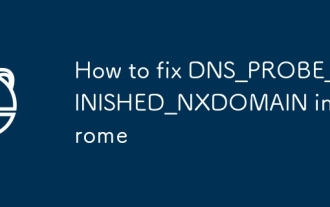 如何修复chrome中的dns_probe_fined_nxdomain
Aug 11, 2025 pm 03:44 PM
如何修复chrome中的dns_probe_fined_nxdomain
Aug 11, 2025 pm 03:44 PM
遇到DNS_PROBE_FINISHED_NXDOMAIN错误时,通常是本地网络设置或DNS解析问题导致的。1.首先检查网址是否输入正确,尝试复制粘贴链接或通过搜索引擎访问;2.更改DNS为公共DNS如8.8.8.8和8.8.4.4,或运行ipconfig/flushdns、netshwinsockreset、netshintipreset命令重置网络设置;3.检查Hosts文件是否有异常条目并删除可疑内容;4.暂时关闭防火墙或杀毒软件以排除干扰;依次尝试上述方法通常可解决问题。
 为什么Google Chrome在我的计算机上如此缓慢地打开?
Aug 08, 2025 pm 01:47 PM
为什么Google Chrome在我的计算机上如此缓慢地打开?
Aug 08, 2025 pm 01:47 PM
ToomanyextensionsorappsrunningatstartupslowChrome;disableunusedonesviachrome://extensions.2.Chromesettorestoreprevioustabsdelayslaunch;changestartupsettingstoopenaspecificpageortheNewTabpage.3.OutdatedChromeorOSversionsreduceperformance;updateChromev
 为什么Google Chrome继续签名?
Aug 08, 2025 pm 02:02 PM
为什么Google Chrome继续签名?
Aug 08, 2025 pm 02:02 PM
MisconfiguredsyncsettingscanmakeChromeappearsignedout—ensuresyncisonandshows“Syncisuptodate”withagreencheckmark.2.Interferingextensionsorantivirussoftwaremayblockauthentication—testinIncognitomodeanddisableextensionsorbrowserprotectionfeatures.3.Corr
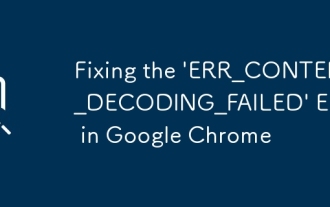 修复Google Chrome中的' ERR_CONTENT_DECODING_FAILED_FAILED”错误
Aug 16, 2025 pm 01:15 PM
修复Google Chrome中的' ERR_CONTENT_DECODING_FAILED_FAILED”错误
Aug 16, 2025 pm 01:15 PM
Ifyouencounterthe'ERR_CONTENT_DECODING_FAILED'errorinChrome,trythesesteps:1.Clearcacheandhardreload(Ctrl F5).2.Disableextensions.3.ResetChromesettings.4.Checkantivirus/firewallinterference.5.Resetnetworksettingsviacommandline(netshwinsockreset).
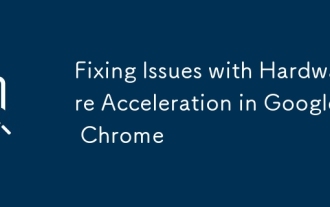 解决Google Chrome中硬件加速的问题
Aug 17, 2025 am 10:45 AM
解决Google Chrome中硬件加速的问题
Aug 17, 2025 am 10:45 AM
IfChromehasdisplayorperformanceissues,trythesesteps:1.DisablehardwareaccelerationinSettings.2.UpdategraphicsdriversviaDeviceManagerorthemanufacturer’ssite.3.ResetChromeflagstodefault.4.LaunchChromewithGPU-relatedcommand-lineflags.5.Re-enablehardwarea








